3Dモデリングに取り組んでいると、さまざまなプログラム間でのモデルの交換がどれほど重要であるかがわかるでしょう。新たにZBrush 2020に追加されたのは、FBXファイル形式のサポートで、これにより、あなたのモデルとすべてのサブツールを問題なくBlenderなどの他のプログラムに移行できます。このガイドでは、この新しい機能を効果的に活用して作業フローを改善する方法を段階的に説明します。
主なポイント
- FBXは、ZBrushと他の3Dプログラム間でのモデルのスムーズな交換を可能にします。
- 重要なデータを失うことなく、サブツールを簡単に選択してエクスポートできます。
- Blenderへのインポートプロセスはシームレスで、作業方法を最適化します。
ステップバイステップガイド
ステップ1: ZBrushでのモデルの準備
エクスポートする前に、モデルが正しく準備されていることを確認してください。ZBrushでプロジェクトを開き、エクスポートしたいメッシュを選択します。すべてのサブツールを確認し、ジオメトリがきれいな状態であることを確認することをお勧めします。
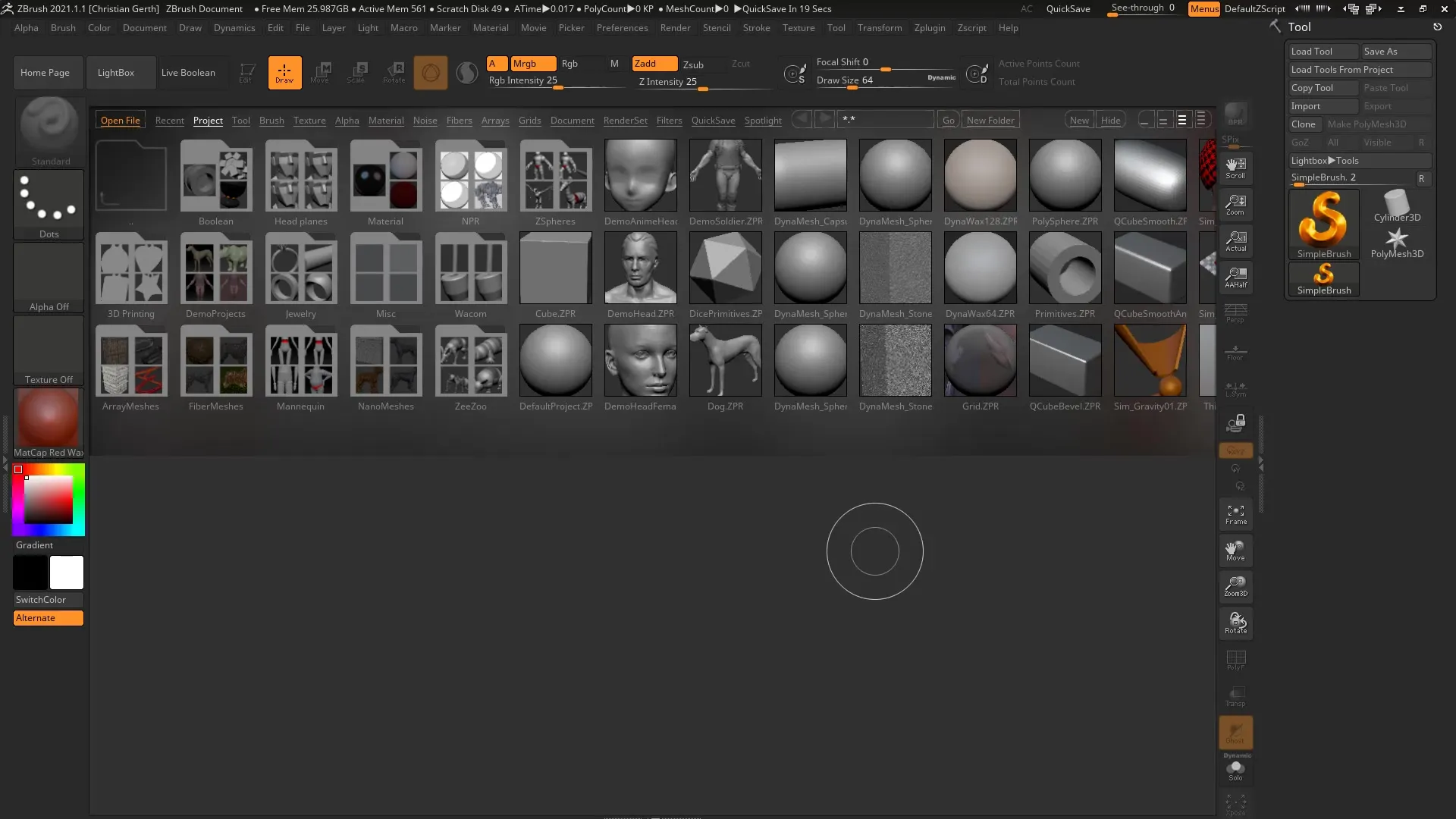
ステップ2: FBX形式でのサブツールのエクスポート
ツールメニューに移動し、エクスポートオプションを選択します。ここでエクスポートファイルの保存先フォルダを選択できます。デスクトップや他の希望する場所にFBX形式でファイルを保存します。正しいエクスポート設定を使用することに注意してください。単一のサブツールまたはすべてのサブツールをエクスポートするオプションがあります。ほとんどの場合、すべてのサブツールをエクスポートするのが最善です。
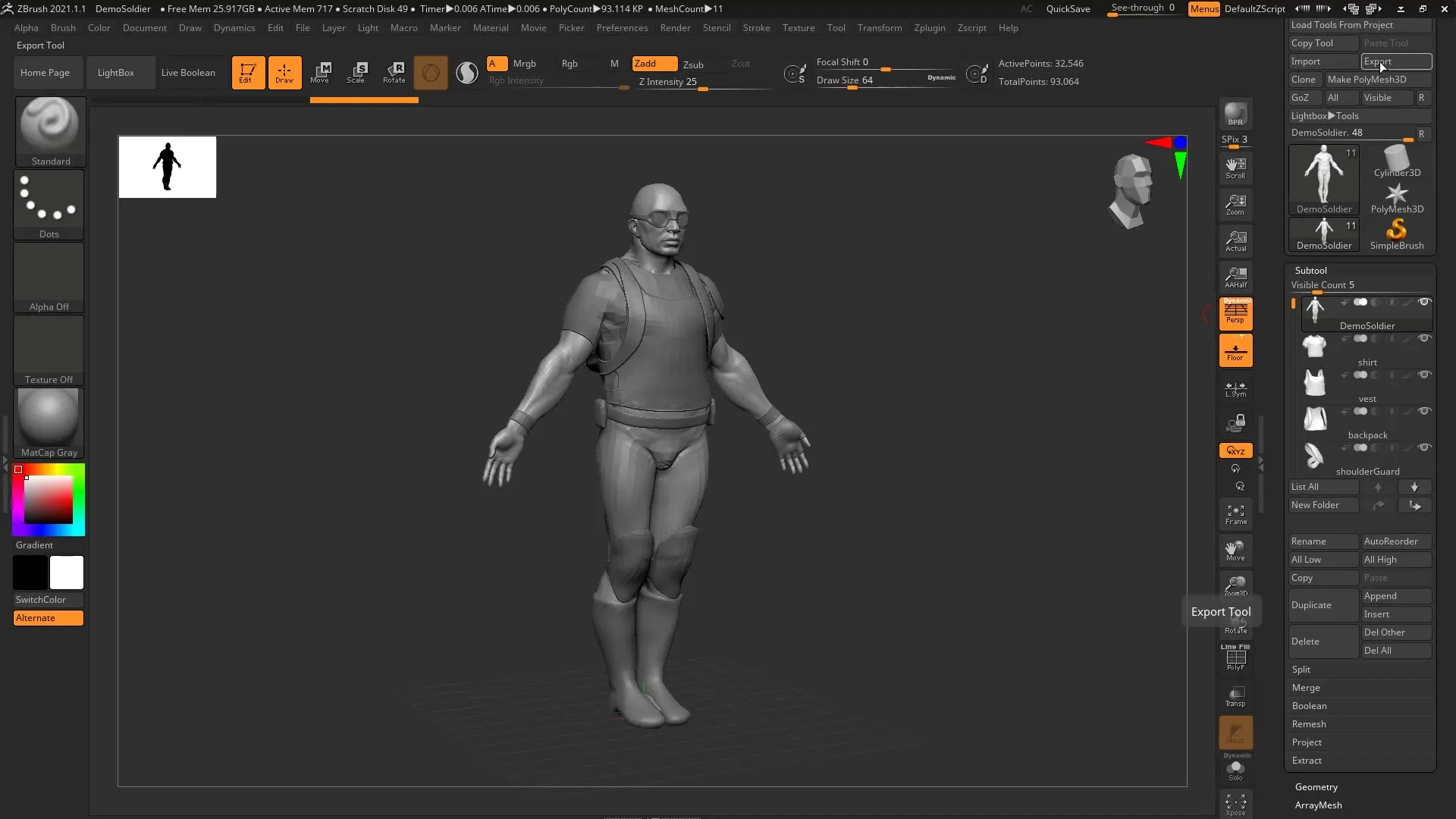
ステップ3: Blenderへのインポート
Blenderに移動して、エクスポートしたモデルをインポートします。「インポート」に進み、FBX形式を選択します。ZBrushで指定したファイルを探し、Blenderに読み込みます。モデルがBlenderに表示され、正しく表示されていることを確認する必要があります。また、すべてのサブツールが正しく読み込まれているかどうかも確認してください。
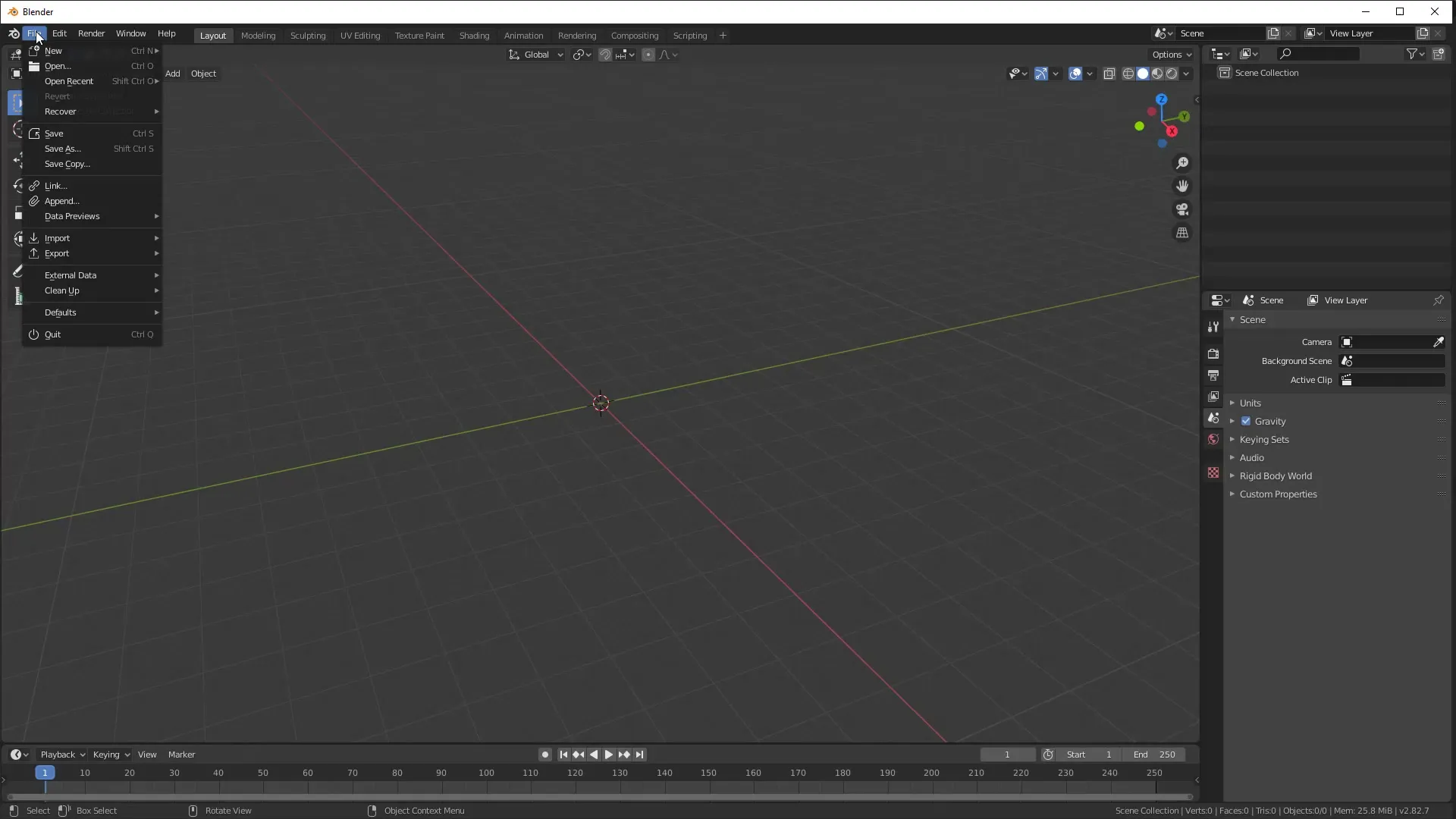
ステップ4: Blenderでの調整
モデルが正常にインポートされた後、外観を改善するために調整が必要な場合があります。Blenderでは、デフォルトでシェーディングオプションがソフトに設定されているかもしれません。外観を変更するには、サブツールを選択し、右クリックして「Shade Flat」を選択します。これで、ZBrushのように見え、ジオメトリがより良く理解できるようになります。
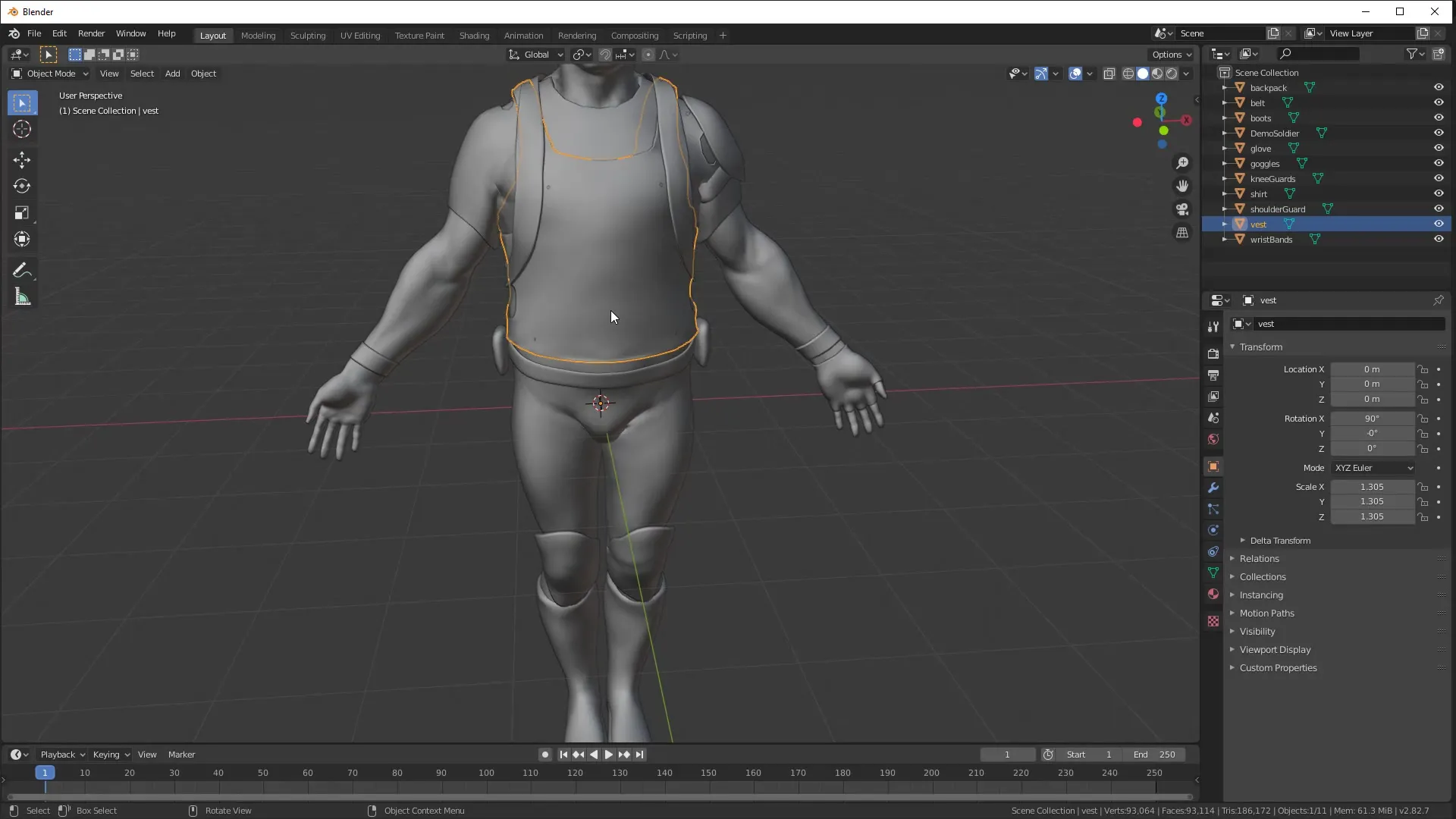
ステップ5: UVマッピングとZBrushへのエクスポート
Blenderでの調整が完了したら、UVマッピングなどでモデルをさらに洗練させることができます。変更に満足したら、モデルをZBrushに戻すためにエクスポートできます。再度エクスポートプロセスを繰り返し、FBX形式でファイルを保存します。サブツールを保持するために、以前と同じエクスポート方法を使用することに注意してください。
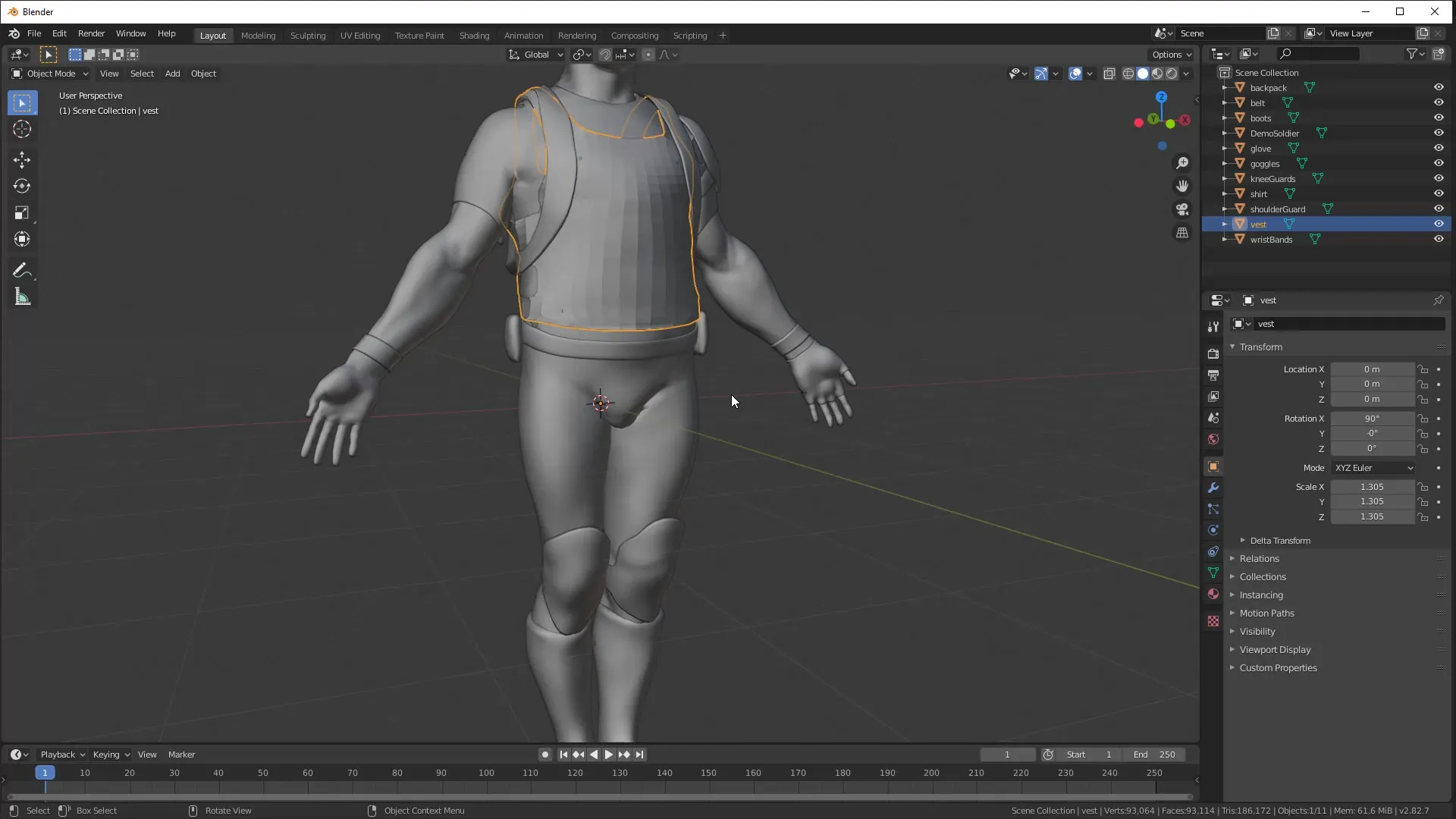
まとめ – ZBrushとBlender間のFBXインポートとエクスポート
このガイドでは、FBX形式を使用してZBrushからBlenderへモデルをエクスポートし、再インポートする方法を学びました。ZBrush 2020の新機能により、プログラム間の交換が簡単かつ効率的になり、創造性にもっと時間をかけることができるようになります。
よくある質問
ZBrushからサブツールをエクスポートするにはどうすればよいですか?ツールメニューでサブツールを選択し、FBX形式でエクスポートします。
Blenderにファイルをインポートした後、何をすればよいですか?シェーディングを調整して、モデルの外観を改善します。たとえば、「Shade Flat」を使用します。
ZBrushに戻す前にBlenderでUVを作成できますか?はい、BlenderでUVを作成し、その後モデルをFBX形式でZBrushにエクスポートできます。


